Como exportar apenas os cabeçalhos de e-mail para o Excel ou CSV no Outlook?
No Outlook, você pode usar a função Salvar Como para exportar ou converter uma mensagem de e-mail para um arquivo do Excel ou CSV. No entanto, a função Salvar Como não funciona se você quiser exportar apenas os cabeçalhos de e-mail. Neste artigo, apresento um truque rápido para resolver isso.
Exportação em massa de cabeçalhos de e-mail para arquivos separados do Excel ou CSV de uma só vez ![]()
Exportação em massa de cabeçalhos de e-mail para arquivos separados do Excel ou CSV de uma só vez
No Outlook, não há nenhuma função que exporte apenas os cabeçalhos de e-mail, mas se você instalou o Kutools para Outlook, sua ferramenta Bulk Save pode exportar rapidamente vários cabeçalhos de e-mail apenas para Excel/CSV/Word ou outros formatos de arquivos.
Instale gratuitamente Kutools para Outlook e, em seguida, siga os passos abaixo:
1. Selecione os e-mails que deseja exportar em uma pasta de e-mail e clique em Kutools > Bulk Save.
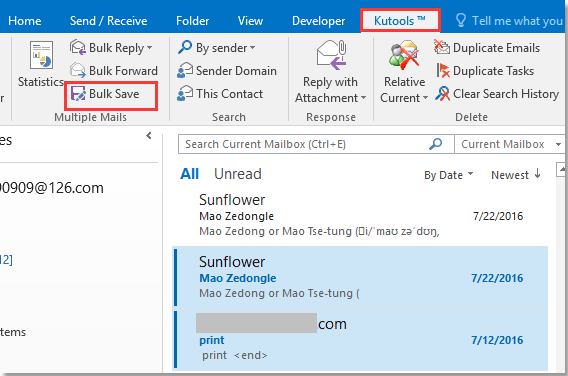
2. Na janela Salvar mensagem como outros arquivos diálogo, selecione um caminho para colocar os arquivos exportados, marque o tipo de arquivo para o qual deseja exportar, depois marque a opção Cabeçalho Se necessário, marque também a opção Incluir Destinatários CC.
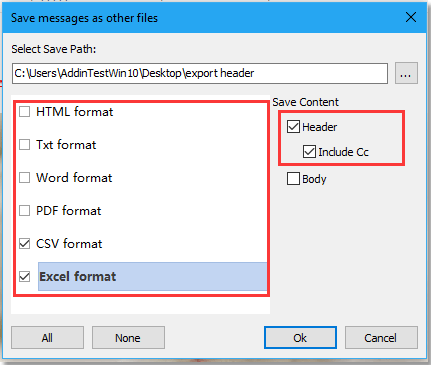
3. Clique em Ok. Agora, cada cabeçalho de e-mail foi exportado individualmente como arquivos do Excel e CSV.
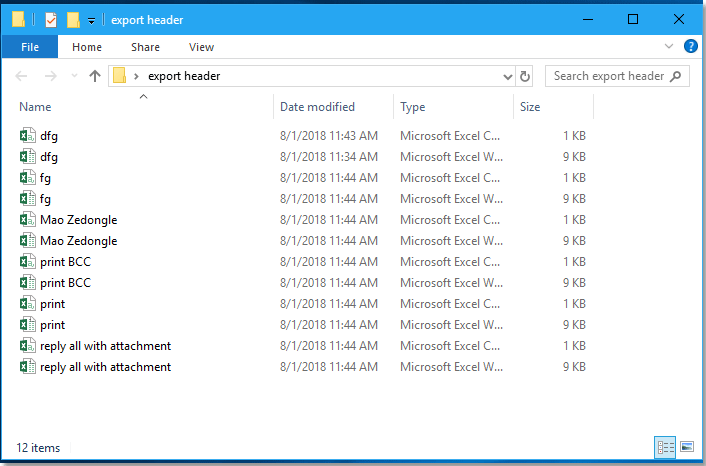

Com essa função, você também pode exportar e-mails em lote para outros arquivos de uma só vez.
Bulk Save
Explore a aba Kutools / Kutools Plus neste vídeo – repleta de recursos poderosos, incluindo ferramentas de IA gratuitas! Experimente todos os recursos gratuitamente por 30 dias sem limitações!
Melhores Ferramentas de Produtividade para Office
Notícia de Última Hora: Kutools para Outlook Lança Versão Gratuita!
Experimente o novo Kutools para Outlook com mais de100 recursos incríveis! Clique para baixar agora!
📧 Automação de E-mail: Resposta automática (Disponível para POP e IMAP) / Agendar Enviar Email / CC/BCC automático por Regra ao Enviar Email / Encaminhamento automático (Regra avançada) / Adicionar Saudação automaticamente / Dividir automaticamente Emails com múltiplos destinatários em Email individuais ...
📨 Gerenciamento de Email: Recallar Email / Bloquear emails fraudulentos por Assunto e outros critérios / Excluir Duplicado / Pesquisa Avançada / Organizar Pastas ...
📁 Anexos Pro: Salvar em Lote / Desanexar em Lote / Comprimir em Lote / Salvar automaticamente / Desanexar automaticamente / Auto Comprimir ...
🌟 Magia da Interface: 😊Mais emojis bonitos e legais / Notificações de emails importantes / Minimizar Outlook em vez de fechar ...
👍 Recursos de um clique: Responder a Todos com Anexos / Emails Anti-Phishing / 🕘Exibir o fuso horário do remetente ...
👩🏼🤝👩🏻 Contatos e Calendário: Adicionar contato em lote dos Email selecionados / Dividir um Grupo de Contatos em grupos individuais / Remover lembrete de aniversário ...
Utilize o Kutools no idioma que preferir — disponível em Inglês, Espanhol, Alemão, Francês, Chinês e mais de40 outros!


🚀 Download com um clique — Baixe todos os complementos de Office
Recomendado fortemente: Kutools para Office (5 em1)
Um clique para baixar cinco instaladores de uma vez — Kutools para Excel, Outlook, Word, PowerPoint e Office Tab Pro. Clique para baixar agora!
- ✅ Comodidade em um clique: Baixe todos os cinco pacotes de instalação em uma única ação.
- 🚀 Pronto para qualquer tarefa no Office: Instale os complementos que você precisa, quando precisar.
- 🧰 Inclui: Kutools para Excel / Kutools para Outlook / Kutools para Word / Office Tab Pro / Kutools para PowerPoint